Что делать, если iPhone завис на яблоке?
Одной из самых частых проблем на iPhone является зависание на логотипе Apple. Если при включении телефона на экране долго остается белый логотип и ничего не происходит, это указывает на такую неисправность.
Иногда iPhone зависает на логотипе с полосой загрузки, как при установке обновления iOS 26. Причиной может быть вирусное ПО, поврежденный файл обновления или сбой системы.
В данной статье мы подробно разберем, что следует делать, если айфон завис на яблоке, и представим пошаговые инструкции к лучшим способам решения данной проблемы.
- Способ 1. Жесткая перезагрузка устройства
- Способ 2. Исправление iOS с помощью Tenorshare ReiBoot
- Способ 3. Восстановление iPhone через iTunes
- Способ 4. Обращение в сервисный центр Apple
Способ 1. Жесткая перезагрузка устройства
Если айфон завис на логотипе Apple и не выключается, первым делом попробуйте перезагрузить устройство. Этот простой метод часто помогает устранить мелкие ошибки системы или приложений.
Поскольку стандартное выключение недоступно, выполните жесткую перезагрузку с помощью кнопок на корпусе устройства. Для этого следуйте инструкции ниже.
- Шаг 1:На Вашем iPhone нажмите и сразу же отпустите кнопку увеличения громкости.
- Шаг 2:Затем нажмите и сразу же отпустите кнопку уменьшения громкости.
- Шаг 3:Далее зажмите и удерживайте боковую кнопку до появления логотипа Apple, после чего отпустите боковую кнопку и дождитесь загрузки телефона в обычном режиме.
| Номер модели iPhone | Метод жесткой перезагрузки |
| iPhone 6, 6s, SE 1-го поколения | нажмите одновременно Home и включение до появления логотипа Apple. |
| iPhone 7, 7 Plus | нажмите одновременно выключение и уменьшение громкости до появления логотипа Apple. |
| iPhone 8 и новее | Быстро нажмите и отпустите кнопку увеличения громкости, быстро нажмите и отпустите кнопку уменьшения громкости, нажмите и удерживайте боковую кнопку до появления логотипа Apple. |
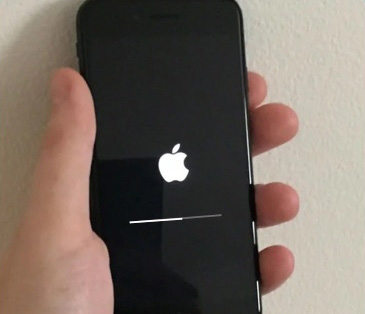
Способ 2. Исправление iOS с помощью Tenorshare ReiBoot
Если принудительная перезагрузка не помогла, и айфон все еще зависает на логотипе Apple, используйте профессиональное ПО для устранения проблемы. Одной из лучших утилит является Tenorshare ReiBoot, которая позволяет быстро исправить до 150 различных сбоев iOS на iPhone и iPad.
Программа отличается высокой эффективностью и удобством использования, обеспечивая надежное решение для устранения системных ошибок.
- Поддержка большинства устройств iOS, включая недавно выпущенные на рынок модели
- Бесплатные функции входа в режим восстановления и выхода из него всего за один клик мыши, доступные даже в пробной версии программы
- Быстрое устранение наиболее распространенных сбоев системы iOS (всего более 150 различных типов системных ошибок)
- Проведение даунгрейда версии системы iOS и iPadOS с сохранением всех пользовательских данных
- Возможность установки русского языка в качестве языка интерфейса, а также наличие пошагового руководства пользователя, описания программы и отзывов пользователей на русском языке
- Круглосуточная служба поддержки клиентов
Итак, чтобы использовать программу Tenorshare ReiBoot для исправления зависания айфона на экране с яблоком, последовательно выполните действия согласно прилагаемой ниже инструкции.
- Скачайте установочный файл на Ваш компьютер.
Когда программа автоматически определит Ваш телефон, на экране появится главное меню программы с 6 доступными функциями. Выберите опцию «Начало восстановления»

- Запустите программу и нажмите «Начать», а затем выберите «Стандартный ремонт». Он позволяет исправить подавляющее большинство неполадок без стирания данных.
- Если потребуется, программа попросит перевести айфон в режим восстановления. На дисплее отобразится иллюстрированная инструкция для конкретной модели.
- Выберите версию iOS, которая будет установлена на устройство после восстановления. Нажмите «Начать ремонт» и дождитесь завершения процесса.
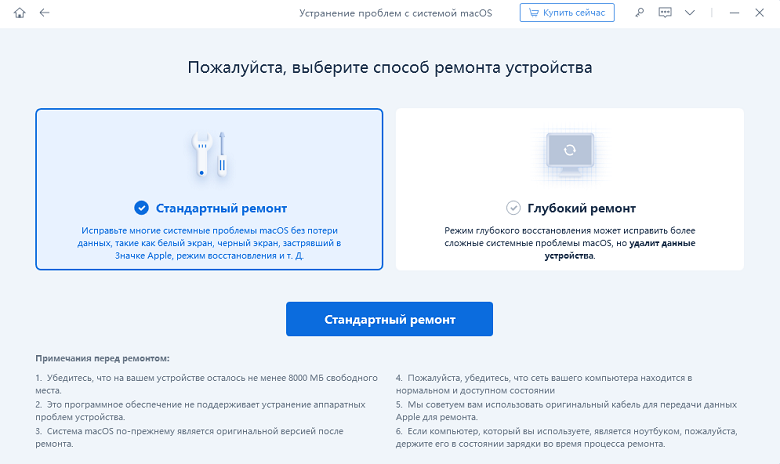
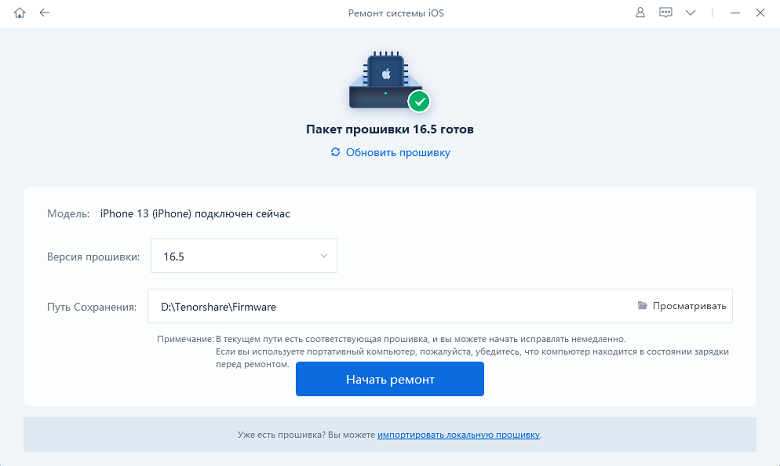

Способ 3. Восстановление iPhone через iTunes
Еще один вариант устранения данной проблемы через компьютер – это использование небезызвестной утилиты iTunes. Данная программа предлагает, среди прочего, функцию восстановления iOS-устройства, что может исправить многие сбои в работе Вашего телефона. Чтобы с помощью iTunes восстановить айфон и избавиться от зависания устройстве на логотипе Apple, следуйте приведенному далее руководству.
- Шаг 1:С помощью оригинального кабеля USB подключите Ваш айфон к компьютеру с установленной и обновленной до последней версии программой iTunes. Если Вы работаете на Mac с macOS Catalina 10.15, то вместо iTunes запустите приложение Finder.
- Шаг 2:Теперь на телефоне нажмите и сразу же отпустите кнопку увеличения громкости. Затем также нажмите и сразу отпустите кнопку уменьшения громкости. Далее зажмите и удерживайте боковую кнопку до появления экрана режима восстановления.
Шаг 3:При появлении запроса на обновление или восстановление iPhone попробуйте сначала выбрать опцию «Обновить», чтобы установить последнюю версию iOS без потери имеющихся на телефоне данных.
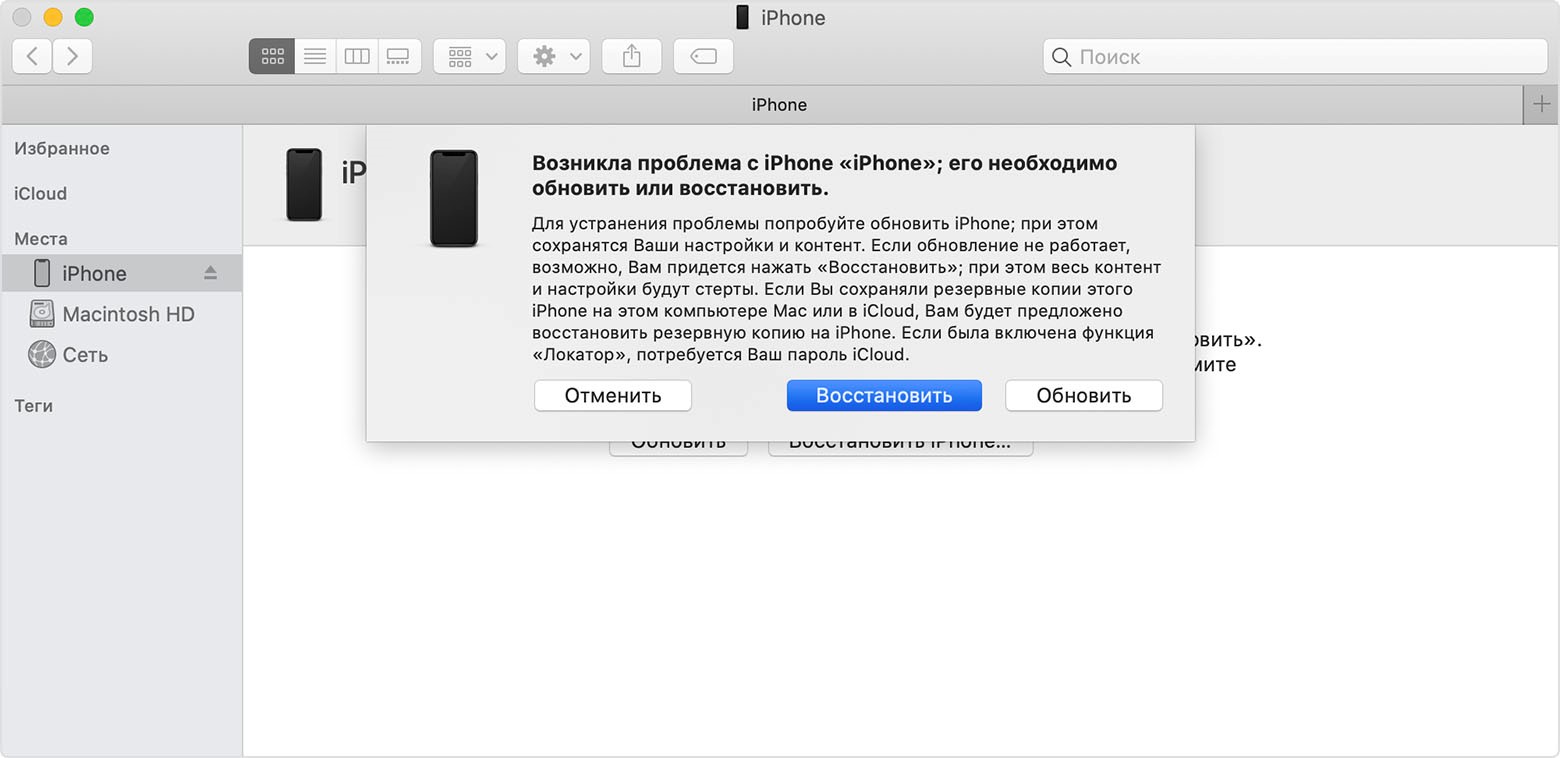
- Шаг 4:Дождитесь завершения процесса обновления ОС и перезагрузки устройства. Если данная операция не исправит зависание iPhone на яблоке, повторите шаги 1-2 и после появления запроса выберите опцию «Восстановить». Далее выберите необходимую резервную копию iTunes, которую Вы хотите восстановить на телефоне (обычно последнюю по дате), и дождитесь завершения данного процесса с последующей перезагрузкой iPhone.
Способ 4. Обращение в сервисный центр Apple
Если ни один из способов не помог, вероятно, проблема связана с аппаратным обеспечением устройства. Обратитесь в сервисный центр Apple для диагностики и ремонта.
Не забудьте взять гарантийный талон, чтобы избежать лишних расходов на ремонт.
Заключение
Когда iPhone зависает на логотипе Apple, это действительно неприятно, но проблему можно решить. Мы собрали 4 проверенных метода устранения ошибки, включая использование профессиональной программы ReiBoot.
ReiBoot позволяет быстро вывести устройство из зависания без потери данных и подходит даже для сложных случаев. Если стандартные способы не помогли, рекомендуем попробовать именно этот инструмент.
Попробуйте предложенные методы, а если останутся вопросы — оставляйте комментарии под статьей.
Выскажите своё мнение
Оставить комментарий
Оставьте свой отзыв о статьях Tenorshare

ReiBoot для iOS
№1 Бесплатное ПО для восстановления и ремонта системы iOS
Быстрое и простое восстановление







